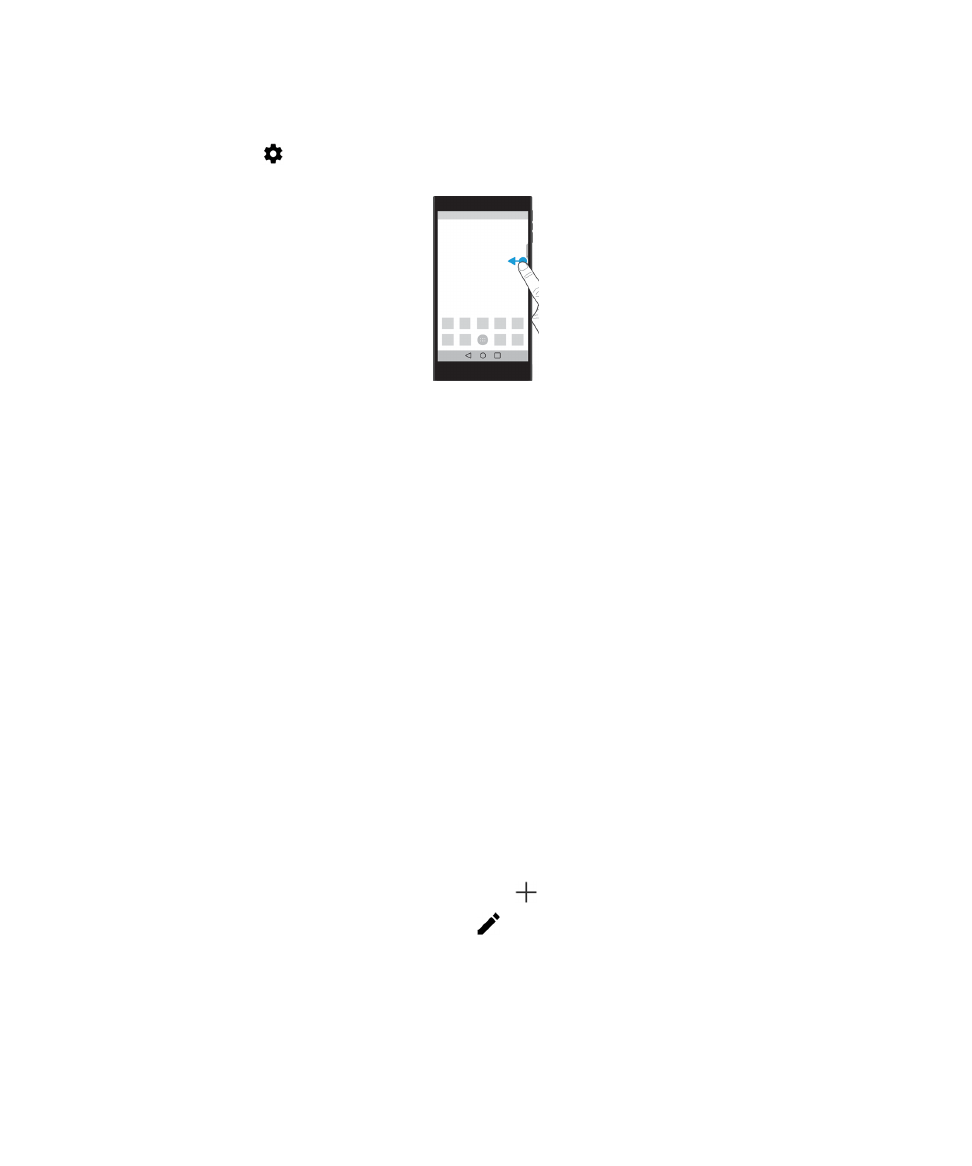
Personalizar as definições do BlackBerry Productivity Tab
Pode ajustar o BlackBerry Productivity Tab para corresponder às suas necessidades da melhor forma e descobrir o que é
mais conveniente.
Manual do Utilizador
Definições
61
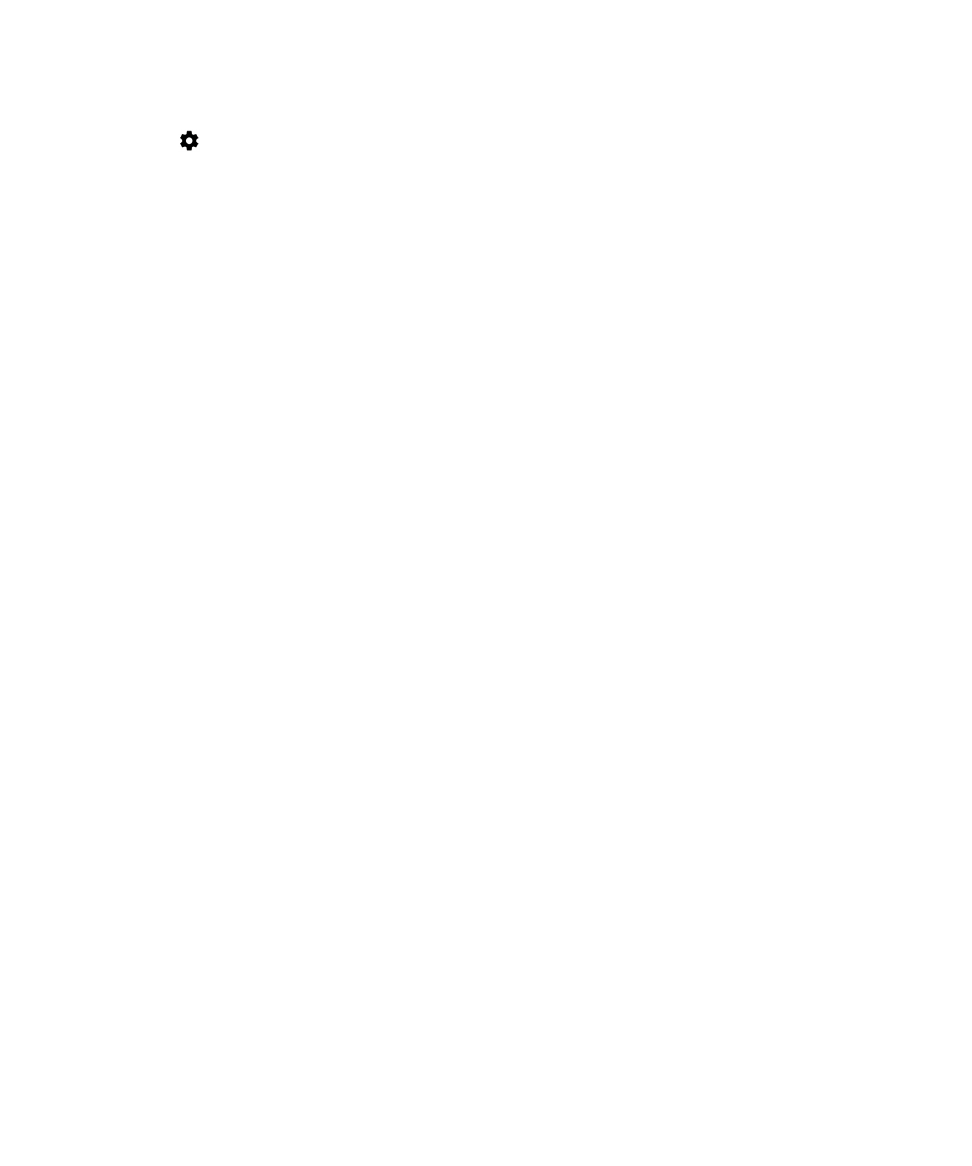
1.
Deslize no separador em direção ao centro do ecrã.
2.
Toque em
e, em seguida, efetue uma das seguintes ações:
• Para remover o separador do ecrã, toque em Remover. Para ativar o separador, ative o botão Separador
produtividade nas definições do ecrã.
• Para alterar o posicionamento do separador para outro lugar no ecrã do dispositivo, toque em Extremidade
esquerda ou Extremidade direita.
• Para alterar o comprimento do separador, deslize o dedo para a esquerda ou para a direita no controlo de deslize
Altura.
• Para alterar a transparência do separador, deslize o dedo para a esquerda ou para a direita no controlo de deslize
Transparência.
Sugestão: Por predefinição, o separador está centrado à direita do ecrã, mas pode movê-lo para cima
ou para baixo, ao longo da extremidade do ecrã. Mantenha premido o separador e arraste-o para a sua
localização preferida. Levante o dedo para posicionar o separador.